[]
在完成第一张仪表板或者报表后,就可以将仪表板和报表分享给其他同事或者交付给客户,进行后续的协作。 Wyn 商业智能中所有文档的分享都是基于组织和角色,也就是说在分享之前我们需要创建对应的组织和角色,用户,将用户添加到具体的某个组织或者角色下面,然后将文档分享给对应的组织和角色,这样这个用户登录就可以查看分享的文档。
下面以分享一张仪表板为例介绍分享文档的操作步骤。比如要将制作好的第一张仪表板“销售管理看板”分享给销售部门的销售总监。
在分享文档之前,先创建好上面提到的销售部门这个组织和销售总监这个角色。(注意:只有管理员和组织管理员才有权限创建组织和角色)
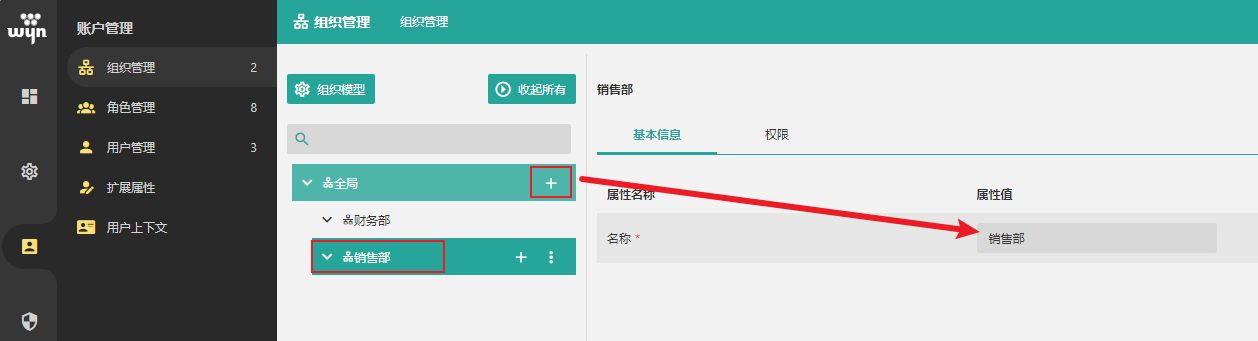
添加好组织后,同时在右侧的“权限”这个tab下面,给这个组织分配好对应的权限,比如:销售部可以查看仪表板和报表以及文档的基本信息,

type=info
实际应用中,用户的权限由四部分叠加构成,也就是说无论这四部分中哪一部分具备了“ 查看仪表板 ”权限都说明用户具备了该权限。详见用户权限管理。
同样的创建角色和分配对应的权限,如下:
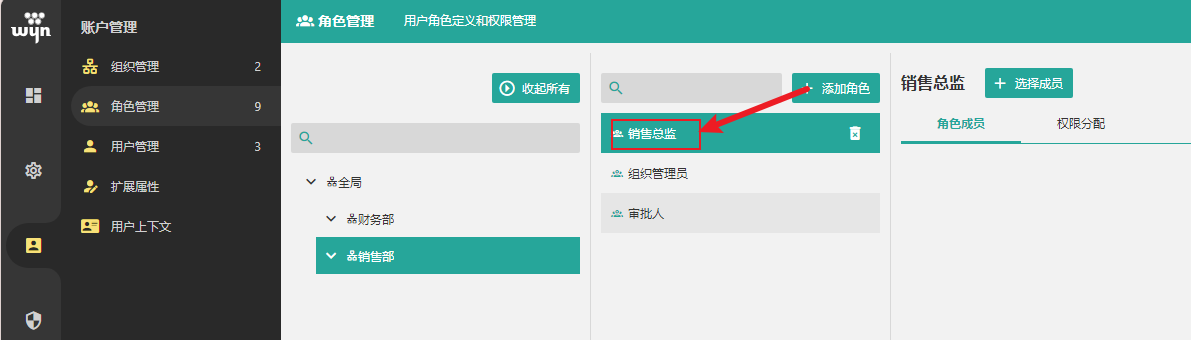
最后我们创建一个销售总监的用户(也可以是多个),并将其加入对应的组织和角色,这样销售总监这个用户就可以登录和查看分配给他的文档。

将创建好的用户"销售总监A"加入上面创建好的角色"销售总监",如下:

最后回到文档门户,选择要分享的文档,在右上角点击基本信息按钮,在基本信息面板找到访问权限,单击访问权限右侧的编辑按钮,进入文档权限分享页面,选择要分享的角色,以及具体的权限,包括:只读,读写,完全控制等,最后保存即可。
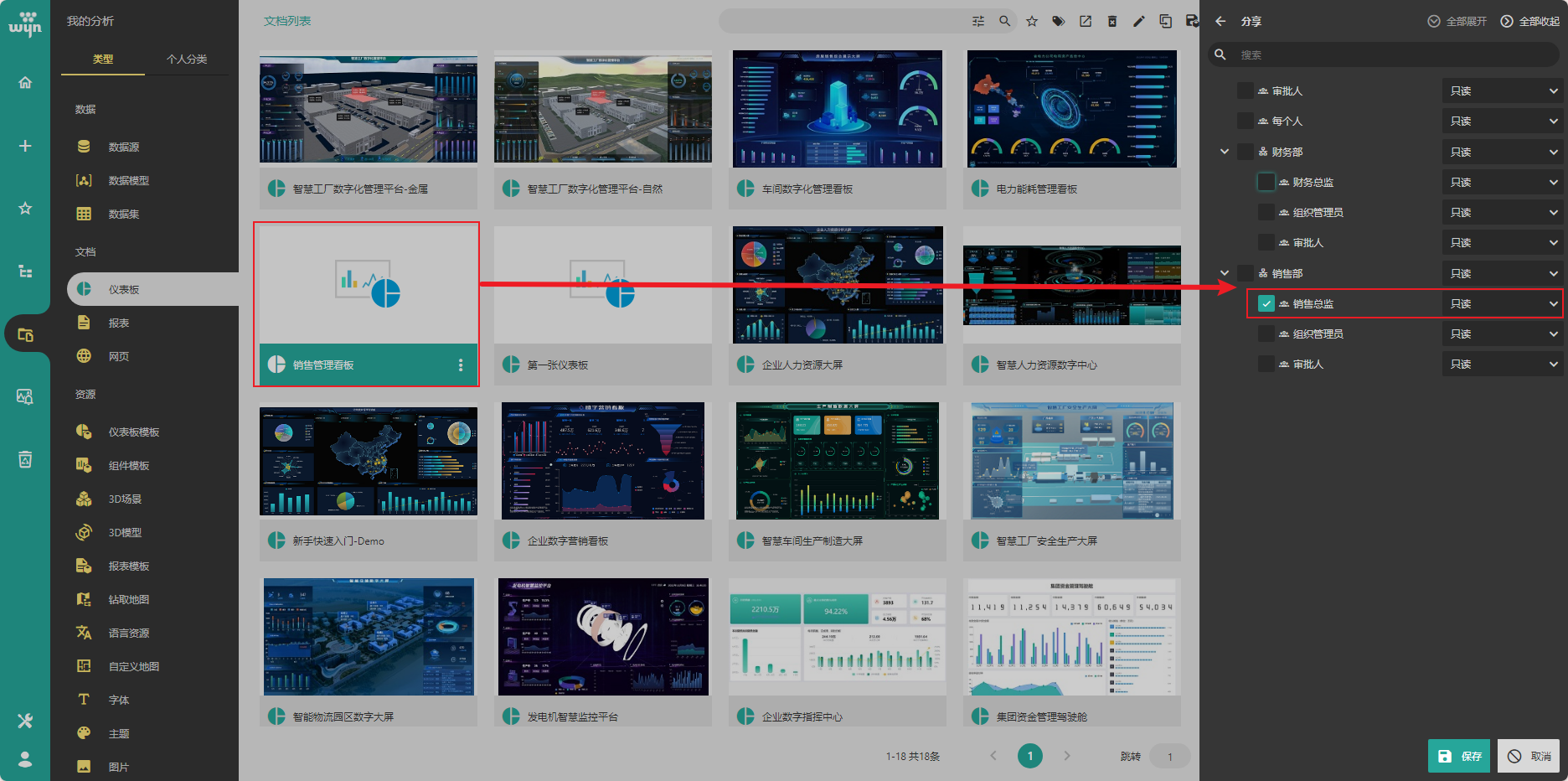
这样销售总监A这个用户在登录后就可以在文档门户查看到刚刚分享的文档,如下:
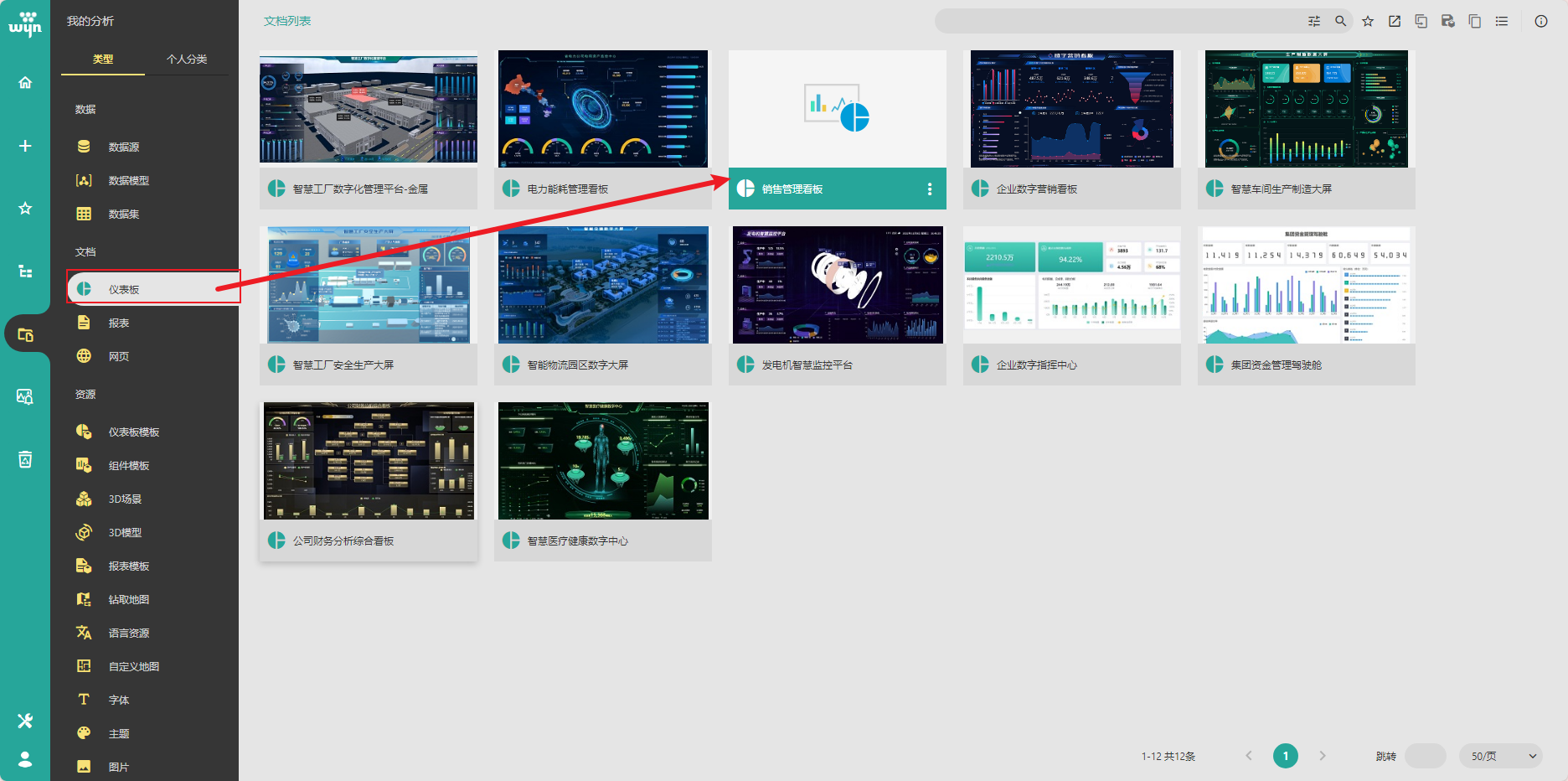
关于文档权限的更多介绍,请见文档和用户权限管理。